Model Info
De volgende stappen kunnen worden uitgevoerd door naar Producten in uw eCom-backoffice te gaan.
Het Austin-thema biedt een unieke functie voor winkeliers in de mode- en kledingindustrie om details toe te voegen over de afmetingen van het model in de productfoto en zijn / haar maten.
De model info inschakelen
De modelinformatie wordt ingesteld met behulp van de velden Aangepaste sjabloongegevens. Als u wilt dat uw winkel deze velden kan gebruiken, moet u naar Instellingen > Werkstroom gaan en de instelling Aangepaste sjabloongegevens inschakelen.
Hiermee wordt nu een nieuw paneel toegevoegd in uw productinstellingen met de naam Aangepaste sjabloongegevens.
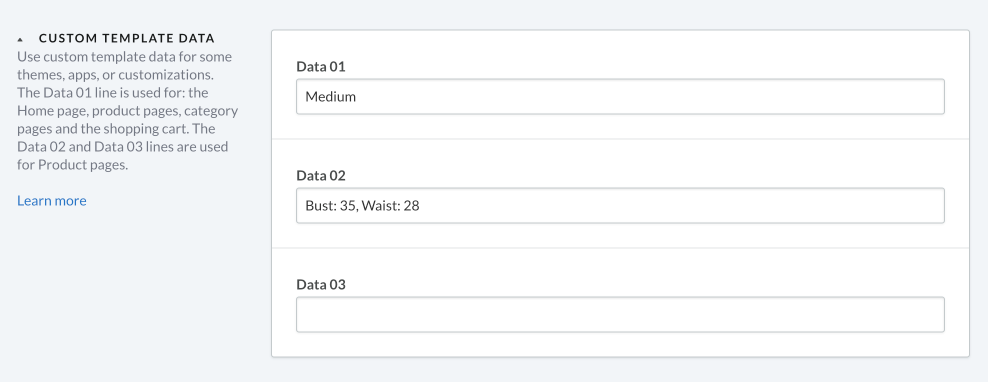
Als u de modelgegevens wilt toevoegen, gebruikt u de velden Aangepaste Data 01 en Data 02. In deze demo gebruiken we:
- Data 01 om de maat weer te geven van het product dat het model draagt
- Data 02 om de afmetingen van het model weer te geven
U kunt elke tekenreeks in deze velden invoeren. Voel je vrij om het bovenstaande voorbeeld als sjabloon te gebruiken.
Zorg ervoor dat de modelinformatie wordt weergegeven
Activeer de functie Modelinfo op uw productpagina's door naar Ontwerp > Thema-instellingen > 8. Product te gaan en de instelling Show model info in te schakelen.
Related Articles
Model Info
The following steps can be done by going to Products in your eCom back office. The Austin theme offers a unique feature for retailers in the fashion and apparel industry to add details on what size the model in the product photo is wearing and ...Info & Locaties
De volgende stappen kunnen worden uitgevoerd door naar Ontwerp > Thema-instellingen > 14. About & Locations in uw eCom-backoffice te gaan. e aangepaste pagina heeft 3 verschillende secties, die allemaal kunnen worden weergegeven / verborgen door elke ...Product Page Settings
The following steps can be done by going to Design › Edit Theme › Pages (tab) › Product details in your eCom back office. Managing the Product Page Settings There are several settings you can control to customize the product page for your shop. Show ...Product Page Settings
The following steps can be done by going to Design › Edit Theme › Pages (tab) › Product details in your eCom back office. Managing the Product Page Settings There are several settings you can control to customize the product page for your shop. Show ...Productinstellingen
De volgende stappen kunnen worden uitgevoerd door naar Ontwerp > Thema-instellingen > 8. Product in uw eCom-backoffice te gaan. Beheer van de instellingen van de productpagina Er zijn verschillende instellingen die u kunt beheren om de productpagina ...